Discord를 통합하면 몇 가지 새로운 기능이 잠금 해제됩니다.
- Xbox에서 Discord를 사용하면 틀림없이 게이머의 커뮤니케이션이 더욱 강력해질 수 있습니다.
- Xbox에서 Discord를 사용하면 더욱 간소화된 오디오 경험, 처음부터 알아야 할 사항입니다.
- 이 게시물은 Xbox에서 Discord를 사용하기 위해 따라야 할 단계를 보여줍니다.
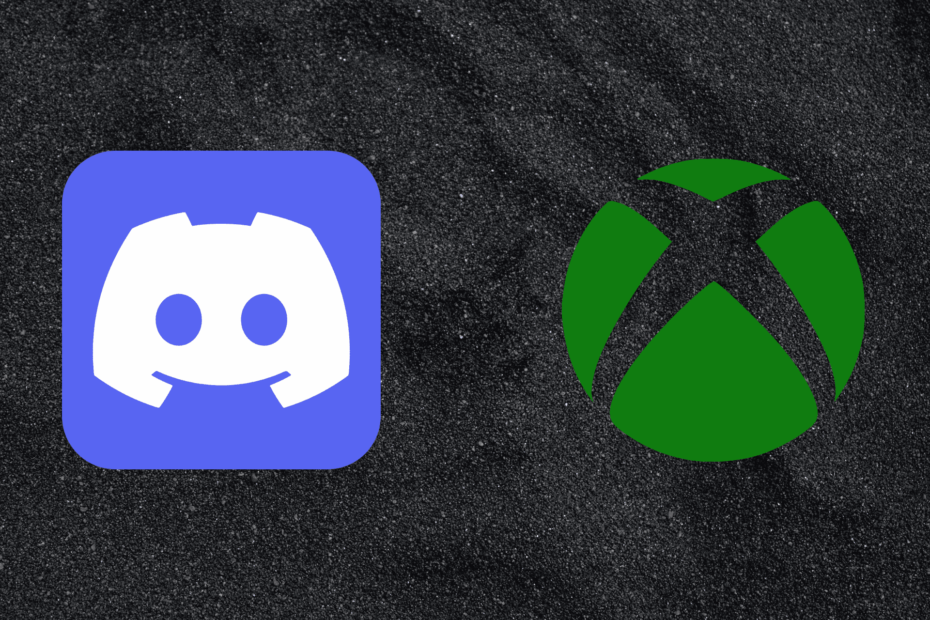
엑스다운로드 파일을 클릭하여 설치
이 소프트웨어는 일반적인 컴퓨터 오류를 복구하고 파일 손실, 맬웨어, 하드웨어 오류로부터 사용자를 보호하고 최대 성능을 위해 PC를 최적화합니다. 지금 3단계로 PC 문제를 해결하고 바이러스를 제거하세요.
- Restoro PC 수리 도구 다운로드 특허 기술과 함께 제공되는 (특허 가능 여기).
- 딸깍 하는 소리 스캔 시작 PC 문제를 일으킬 수 있는 Windows 문제를 찾습니다.
- 딸깍 하는 소리 모두 고쳐주세요 컴퓨터의 보안 및 성능에 영향을 미치는 문제를 해결합니다.
- Restoro가 다운로드되었습니다. 0 이달의 독자.
Discord는 수백만 명의 사람들이 커뮤니티 및 친구들과 대화하고 어울리기 위해 사용하는 무료 음성, 영상 및 문자 채팅 앱입니다. 예술, 프로젝트, 가족 여행, 건강 지원 등 다양한 용도로 사용할 수 있습니다.
많은 사용자가 Xbox에서 Discord를 사용하는 방법에 대해 문의해 왔습니다. 아시다시피 Xbox의 온라인 서비스에서 허용하는 대로 Discord는 이제 이 플랫폼과 통합될 수 있습니다. Discord를 사용하면 틀림없이 게이머를 위한 커뮤니케이션을 더욱 강력하게 만들 수 있습니다.
Xbox에서 Discord를 사용하는 방법을 알아보려면 이 게시물을 계속 읽으세요.
Xbox에서 Discord를 사용할 수 있습니까?
사용자는 Discord를 사용하여 친구 및 커뮤니티와 연결할 수 있습니다. 음성 채널 또는 그룹 통화를 통해 Discord Xbox Series X에서 누구와도 채팅할 수 있습니다.
Discord를 통합하면 게임 내 음성 채팅, 채팅 간 전환 등과 같은 새로운 기능이 잠금 해제됩니다. 또한 통화 중인 사람을 확인하고 사운드를 조정하며 보다 간소화된 오디오 경험을 얻을 수 있습니다.
Xbox에서 Discord를 받으려면 어떻게 해야 하나요?
1. Discord 계정에 로그인
먼저 Discord 계정에 로그인하여 시작합니다. Discord 웹 페이지 또는 앱을 열고 자격 증명을 입력하고 로그인.
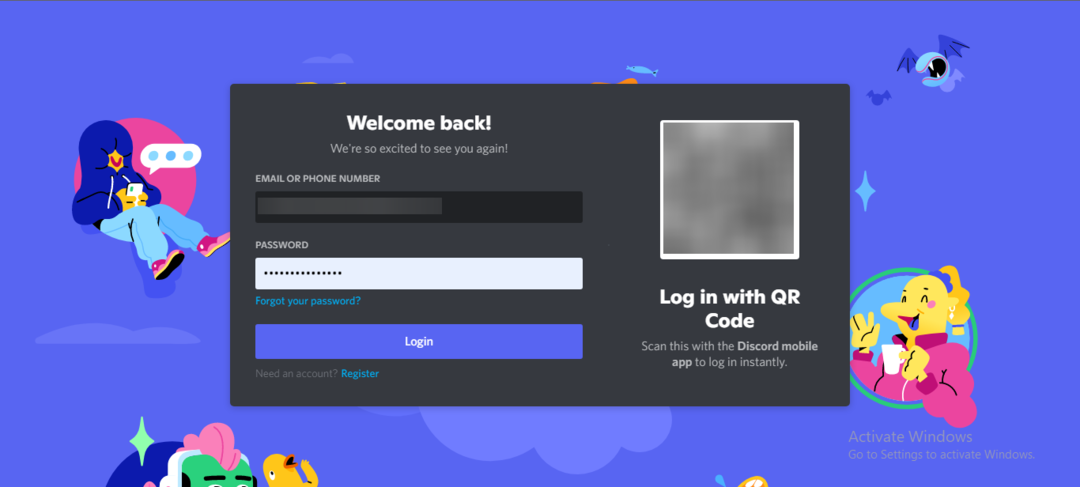
당신이 하나가 없다고 가정하고, 그럼 Discord 계정 만들기. 사용자 이름과 비밀번호를 선택하여 수행할 수 있습니다. 모든 자격 증명을 입력하면 Discord에서 등록된 이메일 주소로 이메일을 보내 확인합니다.
여러 사용자가 불평 높은 CPU 사용량을 유발하는 불일치. 그런 일이 발생하면 우리 가이드가 어떻게 해야 하는지 알려줄 것이므로 안심하십시오.
- 2022년 Discord를 위한 최고의 사운드보드 10선 [게임, 유튜브]
- 브라우저에서 Discord의 음소거를 해제할 수 없음: 빠르게 수정하는 4가지 방법
- 브라우저에서 Discord에서 소리가 나지 않습니다: 문제를 해결하는 3가지 빠른 방법
- Discord로 인해 CPU 사용량이 높아짐: 2022년에 해결하는 4가지 방법
- DayZ에서 BIOS 오류를 수정하는 3가지 방법 [빠른 솔루션]
2. Xbox에 Discord 연결
- 기기에서 Discord 앱을 엽니다.
- 클릭 지역 사회 그리고 선택 계정 설정.
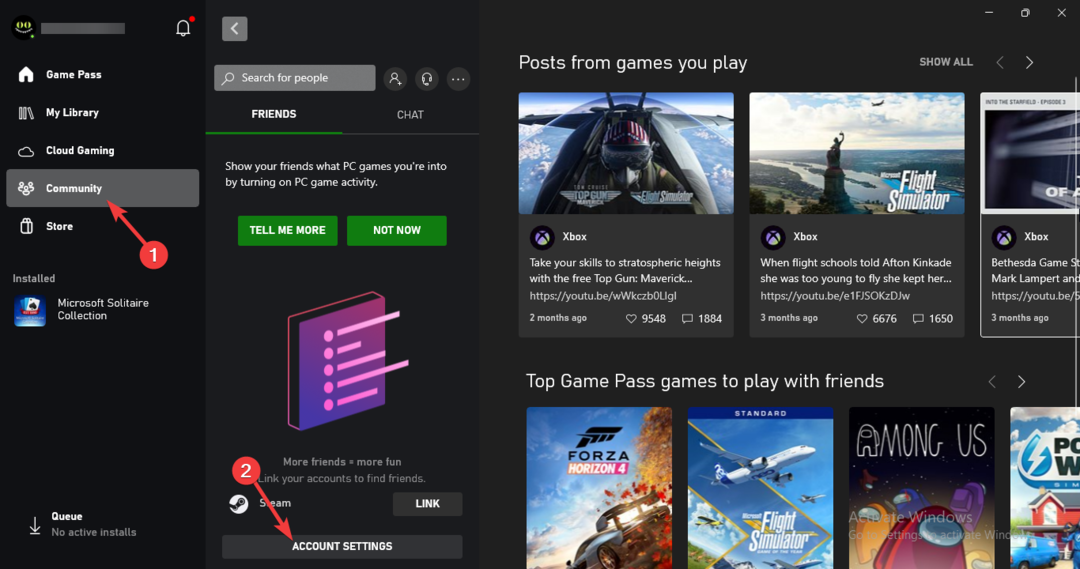
- 아래로 스크롤하여 클릭하십시오 Discord 옆에 있는 링크.
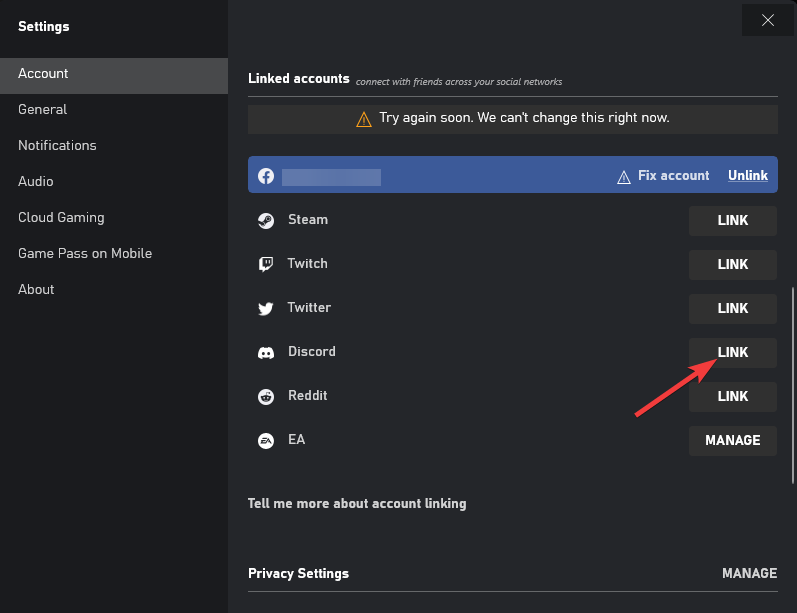
- 이제 Xbox에서 Discord 계정에 액세스할 수 있는 권한을 부여하도록 요청하는 페이지로 리디렉션됩니다.
- 클릭 승인하다, 완료되었습니다.
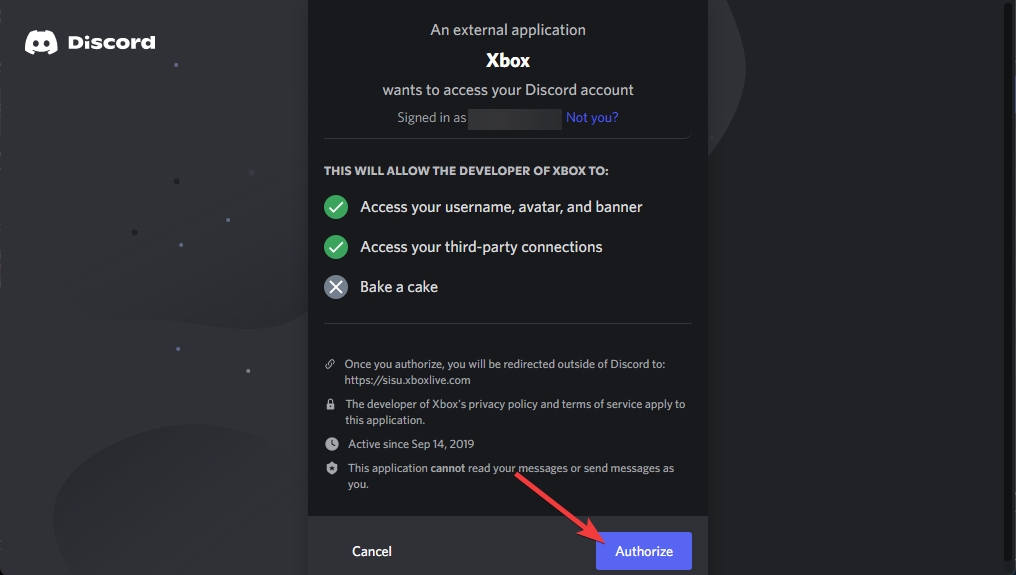
3. 통합을 즐기십시오
두 프로필이 서로 연결되어 있는 것이 좋습니다. 그러나 이 통합의 사용은 최소화됩니다. 통합은 이제 몇 년 동안 사용할 수 있으며 상황이 개선될지 여부는 알 수 없습니다.
그럼에도 불구하고 Discord의 Xbox 풍부한 존재는 여전히 게임 세션을 조정하는 데 도움이 될 것입니다. 알다시피, 의사 소통은 Discord가 인기를 얻은 큰 부분입니다. 그러나 사용자는 이 플랫폼 간 통합을 사용하는 동안 몇 가지 오류에 직면할 수 있습니다.
이것이 Xbox에서 Discord를 사용하는 방법이었습니다. 위에서 언급한 단계가 도움이 되었기를 바랍니다.
여전히 문제가 있는 경우 아래에 의견을 보내주십시오. 여러분의 의견을 기다리고 있습니다.
 여전히 문제가 있습니까?이 도구로 수정하세요.
여전히 문제가 있습니까?이 도구로 수정하세요.
- 이 PC 수리 도구 다운로드 TrustPilot.com에서 우수 평가 (다운로드는 이 페이지에서 시작됩니다).
- 딸깍 하는 소리 스캔 시작 PC 문제를 일으킬 수 있는 Windows 문제를 찾습니다.
- 딸깍 하는 소리 모두 고쳐주세요 특허 기술 문제를 해결하기 위해 (독자 전용 할인).
Restoro가 다운로드되었습니다. 0 이달의 독자.


![ChatGPT를 Discord와 통합하는 방법 [+ 5가지 스마트 팁]](/f/a2955b4f98f31c018a8f4fffc3d85ace.png?width=300&height=460)